あたらしいパソコンのセットアップ
ヤフオクで落としたパソコンが届きました。
さっそく、自分仕様にセットアップします。
まずはHDDを増設、初期化をして、最後にアプリを入れれば完成ですね。
ブログ運営の環境が整って、ようやく一安心できました。
最初に、ハードウェア構成を確認します。
ヤフオクで落としたパソコンが届きました。
さっそく、自分仕様にセットアップします。
まずは、電源をいれて起動するかを確認ですね。
Windowsはクリーンインストールされているようでした。
アカウントはローカルで、手堅く仕立ててある感じです。
非正規品ですが、Officeも入っていました。
次に、分解してハードウェア構成を確認します。
HPのパソコンは、工具なしで分解できるトコロが秀逸ですね。

HDDの取り付けブラケットを外すと、M.2タイプのSSDが姿を現しました。
そして、そのすぐ近くに、増設用のSATAコネクタが確認できます。
これなら、当初の目論見通りにHDDが増設できそうですね。
さっそく、手持ちの1TBのHDDを増設します。

HPの場合、HDDは専用のネジを使ってブラケットにはめ込みます。
ネジは付属していなかったので、Amazonで購入しました。
トルクス(星形)タイプなので、HDDに取りつけるのには専用の工具が必要です。

HDDは、天地を反転して取りつけます。
そうしないと、前カバーの爪と干渉してしまうようでした。

HDDを取りつけたら、パソコンを組み立てて起動します。
増設したHDDが認識されることを確認し、まずは第一関門をクリアーですね。
パソコンが初期化できるか試してみます。
次に、パソコンが初期化できるか試してみます。
個人的に、これを確認しないことには、安心してパソコンを使うことができません。
リカバリーディスクなどはないので、Windows11のクリーンインストールを試します。
まずは、転ばぬ先の杖で、デバイスマネージャーの画面をスクショしておきます。
万が一、初期化でデバイスが認識されなくなったときは、これが手掛かりになりますね。
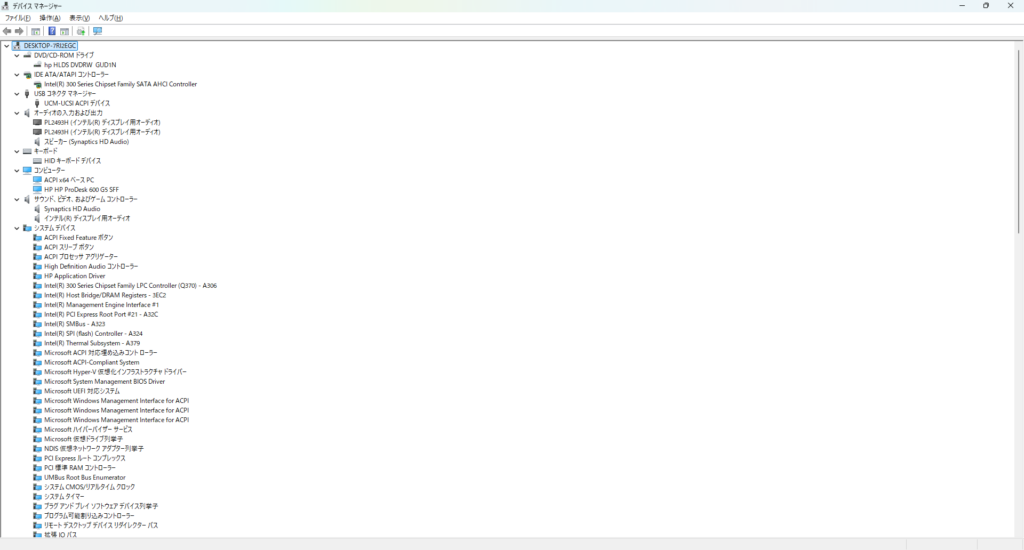
次に、Microsoftのサイトから、Windows11をダウンロードします。
インストール用のUSBメモリーを作成し、それをパソコンに差してBOOTメニューを起動ですね。
HPのパソコンは、電源投入直後にF9を連打で、BOOTメニューに入ることができます。
BOOTメニューでUSBメモリーを選んだら、あとは画面の指示に従うだけですね。
Windowsのインストールは、20分ほどで完了しました。
今回は、裏技を使ってローカルアカウントで初回セットアップです。
無事にWindowsが起動できることを確認して、まずはホッと一安心ですね。
すこし心配だったWindowsのライセンス認証も、問題なく取れていました。
最後に、HPのサイトからドライバーやユーティリティソフトを落としてインストールします。
これで、ようやく自分のパソコンになった感じがしました。
必要なアプリを入れて、セットアップが完了です。
仕上げは、アプリのインストールとセットアップですね。
まずは、お約束のGoogle ChromeとThunderbirdをインストールします。
Thunderbirdは、以前の環境をそっくりコピーすれば、セットアップ完了ですね。
Chromeに至ってはアカウントにサインインするだけ、なんとも便利な世の中です。
次に、お気に入りのアプリをひとつひとつ入れていきます。
まずは、サーバー管理用にTeraTermとWinSCP、ドローソフトのJTrim。
リッピング用にfreac、Handbrake、動画編集用にフォトレガシーも必須ですね。
あとは、kindleと、長年愛用しているテキストエディターのTeraPad。
そうそう、今回のパソコンにはDVD Playerがないので、VLCも入れておきました。
最後に確定申告用のe-Taxと、もちろんMicrosoft Officeも忘れずにです。
しかし、こうして書き出してみると、軽量なアプリばかりですね。
中には、Windows95時代から愛用しているモノもあって、自分でもびっくりです。
これなら、N100の中華ミニパソコンでもよかったのかもしれないと思いました。
そして、最後の最後にプリンタードライバーを入れたのですが、ここで問題発生です。
ドライバーインストール後の再起動で、パソコンがフリーズするのでした。
結論からいうと、原因はプリンターではなくBluetoothのドングルです。
30年前に秋葉原で買った謎のドングル、さすがに今回でお役目御免のようですね。

これについては、Amazonで購入したドングルに入れ替えることで解決しました。
もちろん、愛用のヘッドセットも問題なく接続できます。
しかしこのドングル、送料込みで249円というのには驚きでしたね。
いま確認したら、すでにこの価格での販売はないようです。

ということで、ようやく念願の環境が手に入りました。
24インチのデュアルディスプレイ、ワイヤレスのキーボード&マウスで、机の上もスッキリです。
たぶん、これまでの中で、いちばんよくできたパソコン環境でしょう。

この環境を、3万円ちょっとで手に入れられたのはラッキーでしたね。
これで、ブログをがんがん書けると思うとうれしいばかりです。





